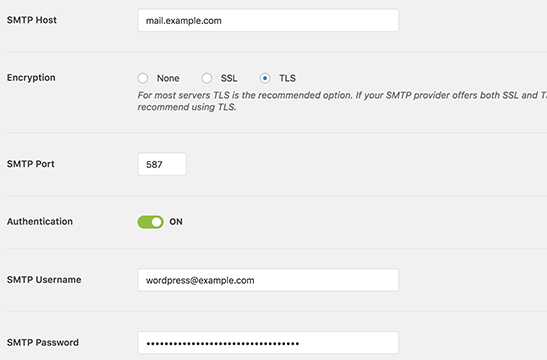如何修复 WordPress 无法发送电子邮件
为什么我的 WordPress 站点无法发送电子邮件?
最常见的原因是你的主机服务器未正确配置以使用 PHP mail() 函数。即使主机已启用该函数,许多电子邮件服务提供商(如 Gmail)也会采用各种工具来减少垃圾邮件,这些工具会验证邮件是否真实来自其声称的发件地址。
来自 WordPress 站点的邮件通常无法通过此验证。这意味着,当你通过联系表单插件或管理员通知等方式发送电子邮件时,邮件可能连收件人的垃圾邮件文件夹都进不去,更别提收件箱了。因此,我们不建议使用 WordPress 发送电子邮件通讯。
另一种替代方案是通过专用电子邮件营销平台发送邮件通讯。请参阅我们的“如何轻松开启电子邮件营销”文章,助您快速开始。
- 如何修复 WordPress 电子邮件可达性问题
- 什么是 SMTP?
- WP Mail SMTP 插件安装
- 总结
如何修复 WordPress 电子邮件可达性问题
要排查 WordPress 电子邮件可达性问题,我们建议发送邮件时使用 SMTP,以防止电子邮件进入垃圾邮件文件夹。
什么是 SMTP
简单邮件传输协议(SMTP)是电子邮件传输的行业标准。与 PHP mail() 函数相比,SMTP 采用了适当的身份验证,从而获得更高的邮件可达性。此外,SMTP 还提供邮件跟踪与报告、退信处理以及对发送失败的自动重试等功能。
WP Mail SMTP 插件可将你的 WordPress 站点配置为通过 SMTP 而非 PHP mail() 函数发送专业电子邮件。它可以连接到任何常见的 SMTP 服务,例如 Gmail(G Suite)、Microsoft 365、Amazon SES 等。
接下来,我们来看如何解决 WordPress 无法发送电子邮件的问题。
WP Mail SMTP 插件安装
我们建议使用 WP Mail SMTP 插件来修复无法发送的电子邮件。请按照以下步骤操作:
- 安装并激活 WP Mail SMTP 插件。有关详细步骤,请参阅《如何安装 WordPress 插件》分步指南。
- 激活后会出现设置向导。你可以跳过该向导,我们将在下文展示如何手动配置 WP Mail SMTP。点击 Go back to Dashboard 链接。
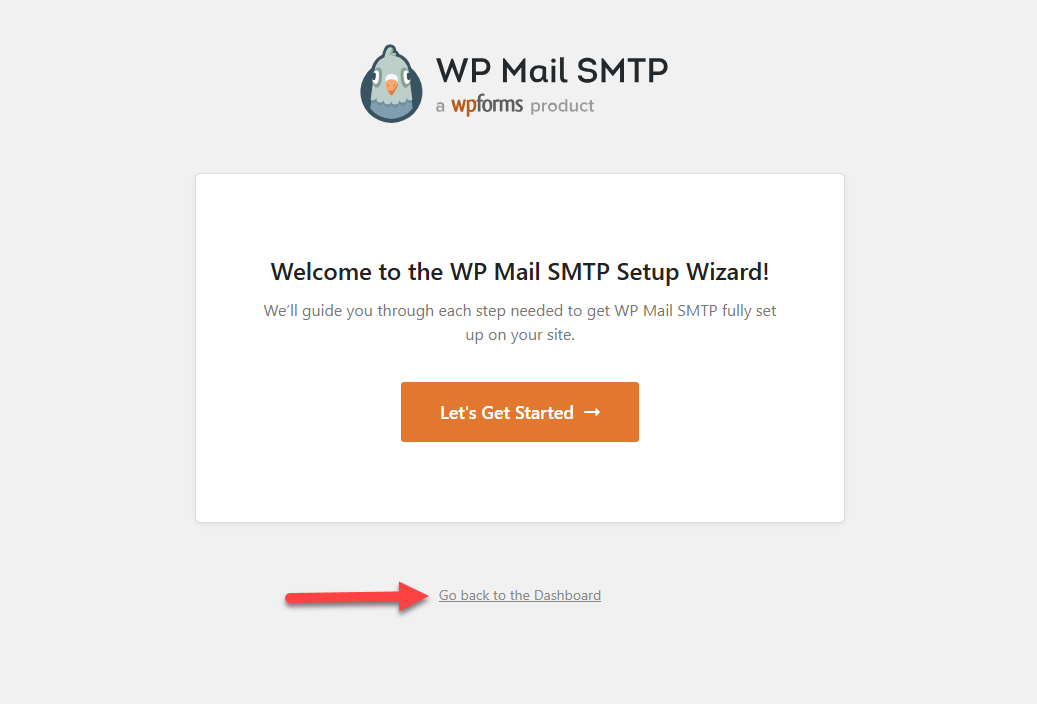
- 进入 Settings,然后选择 WP Mail SMTP 来配置插件。
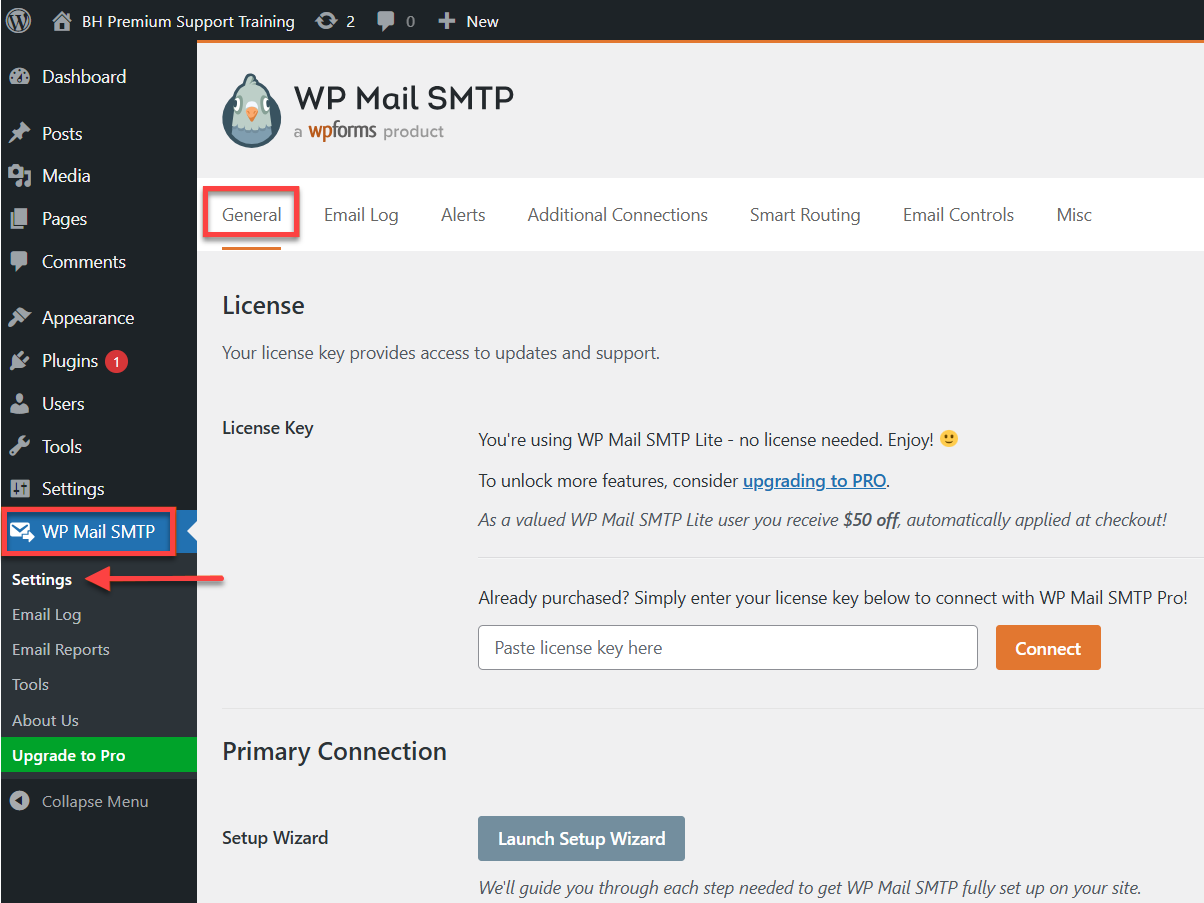
- 要使用 WP Mail SMTP,首先输入你的 SMTP 设置。此配置步骤对任何主机环境均适用,选项如下:
- From Email – 发件人邮箱地址,用于所有 WordPress 电子邮件的发件人。
- Name – 发件人名称,建议使用网站标题。
- Mailer – 请选择 Other SMTP,因为你将通过主机商的 SMTP 服务器发送邮件。
- Return Path – 勾选此项以接收投递通知或退信。
- 若要继续通过您的主机商 SMTP 服务器发送邮件,选择 Other SMTP 并输入主机商提供的 SMTP 服务器设置:
- SMTP Host – 主机商提供的 SMTP 主机地址。
- Encryption – 邮件服务器发送时使用的加密方式,通常为 TLS。
- SMTP Port – 选择除 None 之外的加密方式后,端口将自动更新。
- Auto TLS – 建议启用此选项。
- Authentication – 设置为 On(开启)。
- SMTP Username – 用于发送电子邮件的邮箱地址。
- SMTP Password – 用于发送电子邮件的邮箱账户密码。建议将密码保存在 wp-config.php 文件中以保障安全。
图示:卡片视图与列表视图
更新上述设置后,便可连接到任意 SMTP 服务器,具体参数因不同主机商而异。
总结
WordPress 用户可能会遇到电子邮件可达性问题:从 WordPress 站点发送的电子邮件无法到达预期收件人,最常见的原因是主机服务器未正确配置 PHP mail() 函数。因此,我们建议使用简单邮件传输协议(SMTP),确保电子邮件不会进入垃圾邮件文件夹。
WP Mail SMTP 插件正是为此而生,它能将站点配置为通过 SMTP 而非 PHP mail() 发送电子邮件,并支持连接 G Suite、Microsoft 365、Amazon SES 等常见 SMTP 服务。本指南提供了安装和配置 WP Mail SMTP 插件的步骤,按照操作即可确保电子邮件顺利送达收件人。